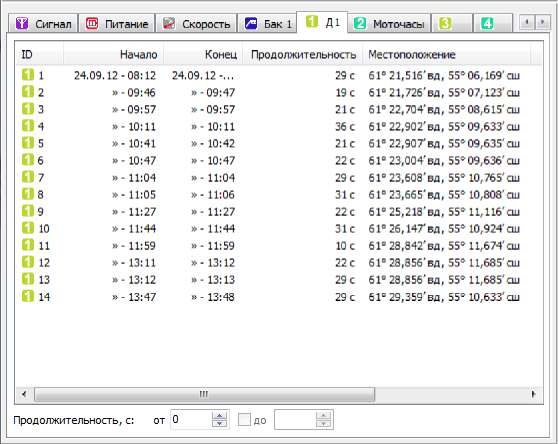📝 Вкладка "Скорость"
оптимизация работы и повышение эффективности
📝 Статья: Вкладка "Скорость" - оптимизация работы и повышение эффективности
🏎💨 В современном информационном веке, где время - наш самый ценный ресурс, многие люди стремятся улучшить свою продуктивность и эффективность. Одним из ключевых элементов этого стремления является оптимизация работы с использованием различных инструментов и техник. В сфере компьютерных программ и приложений примером такого инструмента является вкладка "Скорость".
⚙️🔍 Вкладка "Скорость" - это функциональность, доступная во многих программах и веб-браузерах, которая направлена на ускорение работы пользователя. Она предоставляет набор инструментов и настроек, которые помогают оптимизировать процессы работы и повысить эффективность.
🕐⚡️ Основная идея вкладки "Скорость" заключается в следующем:
1️⃣ Управление расширениями и плагинами: Вкладка "Скорость" позволяет быстро отключать или удалять расширения и плагины, которые могут замедлять работу программы или браузера. Это позволяет освободить ресурсы системы и повысить производительность.
2️⃣ Клавиатурные сочетания: Вкладка "Скорость" обеспечивает возможность настройки и использования горячих клавиш и сочетаний клавиш для выполнения определенных действий. Это позволяет сократить время на выполнение повторяющихся действий и значительно ускорить работу.
3️⃣ Быстрый доступ к функциям: Вкладка "Скорость" позволяет настраивать быстрые ссылки на наиболее часто используемые функции и команды. Это упрощает навигацию и позволяет более эффективно выполнять задачи.
4️⃣ Оптимизация загрузки и отображения: Вкладка "Скорость" предоставляет возможность настройки параметров загрузки и отображения веб-страниц, что позволяет ускорить время загрузки и улучшить общую производительность при работе с Интернетом.
🚀🌐 В итоге, вкладка "Скорость" является мощным инструментом для оптимизации работы и повышения эффективности. Важно учитывать, что способы использования и функциональность вкладки "Скорость" могут различаться в разных программах и браузерах. Рекомендуется изучить документацию и провести настройку соответствующих параметров для достижения наилучших результатов в своей конкретной среде работы. Использование вкладки "Скорость" может значительно сэкономить время и улучшить производительность ваших рабочих процессов.
Вкладка Скорость в ПО АвтоГРАФ
Вкладка Скорость отображает все превышения скорости в течение рейса.
Настроить параметры скорости (указать порог и минимальную длительность
превышения) можно в меню настроек. Для перехода в меню нажмите кнопку
Быстрого перехода для настройки параметров скорости LJ.
Отфильтровать записи можно, задав Продолжительность в
соответствующем поле внизу списка.

Рис.24 –
Вкладка Скорость. Вкладка Бак 1, Бак 2, Бак 3, Бак4.
Вкладки Бак 1(2...4) отображает состояние топлива в баках в течение
рейса. Здесь приводятся данные о заправках и сливах топлива. Настроить параметры
баков, признаки заправки и слива топлива можно вменю настроек баков.

Рис.25 –
Вкладка Бак 1. Вкладки Датчик 1...8.
Вкладки отображают моменты срабатывания соответствующих цифровых датчиков.
Отфильтровать записи можно настроив минимальную Продолжительность
срабатывания в соответствующем поле внизу списка.
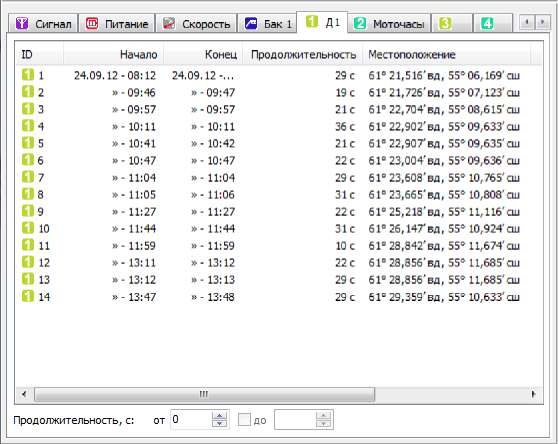
Вкладка Датчик 1.
В каждой вкладке можно вызвать дополнительное меню. Для этого нажмите
правой кнопкой мыши на интересующей строчке. Меню содержит следующие команды:
• Показать на карте начало/включение - перейти на карте
к точке, соответствующей началу события/включению датчика.
• Показать на карте окончание/выключение - перейти на карте
к точке, соответствующей окончанию события/выключению датчика.
• Синхронизировать с плеером - в режиме синхронизации вы можете
выбрать точку на карте и быстро найти событие на панели вкладок, соответствующее
выбранной точке. Установите курсор транспортного средства на интересующем
вас участке трека и выберите команду Синхронизировать с плеером. На
панели вкладок в текущем списке будет выделено событие, соответствующее (или
наиболее близкое к) выбранной на треке точке.
• Добавить в список КТ - добавить выбранную точку в список КТ.
• Экспортировать список - экспортировать список в один из
предложенных файлов или перейти к настройке параметров экспорта.
• Восстановить столбцы - установить вид таблицы по умолчанию.